- A+
所属分类:CAD安装使用教程
cad面积快速测量如何操作?在cad的设计图纸中的每一个模型都需要去计算对应的面积以及体积等数据,在一个项目中每一个模型都不是规则,也不是一摸一样的,用户需要通过不同的方式去测算面积,高效简洁是作为设计人员比较关心的问题,下面就是小编带来的高效工具的详细面积测量教程,感兴趣的小伙伴们不要错过了!

工具一:风云CAD编辑器
第一步,在我们下载好的最新版本的《风云CAD编辑器》这个应用中新建一个cad文件,在上面的工具栏中选择【编辑器】功能中的【绘制】分类的矩形,简单的画出一个矩形,如图所示;
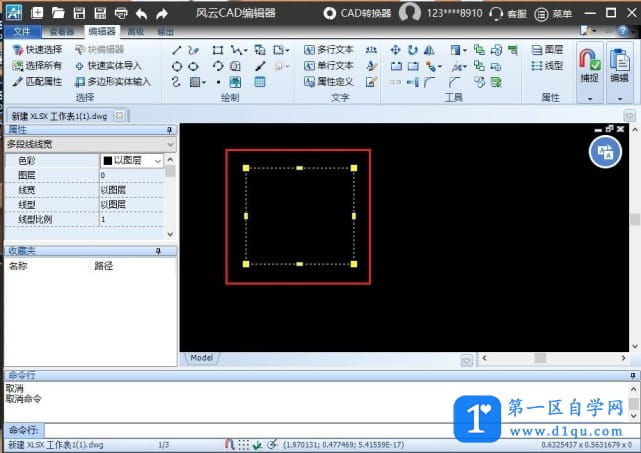
第二步,在工具栏目中选择【查看器】功能,选择其中的【测量】功能,点击【面积】进行测量;
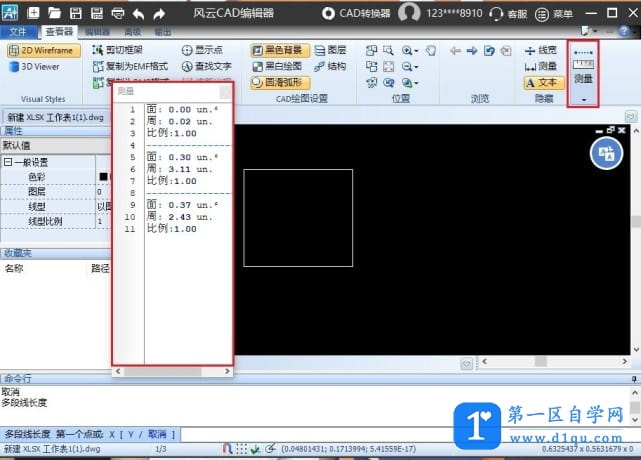
最后,一次选定矩形的四个端点,进行框选完毕之后,右击鼠标键【取消】,就出现了面积的数据了,此时已经完成了面积的测量。
工具二:AutoCAD
方法一:圆形和椭圆形
第一步,和上面差不多,我们在新建的cad图纸中选择刚刚绘制的测量面积的圆形或椭圆形,在图形的旁边将会弹出此圆形或椭圆形的参数信息。
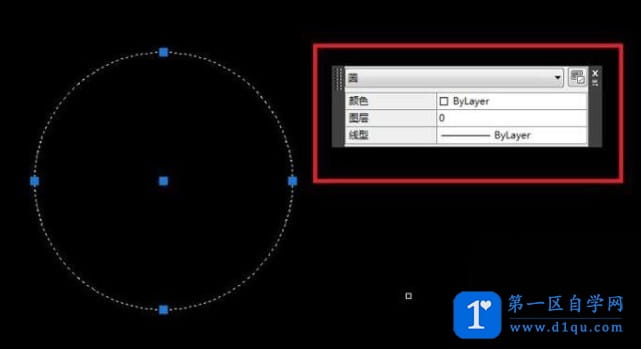
第二步,将鼠标拖到参数信息框,参数信息会进行下拉拓展,如图所示;
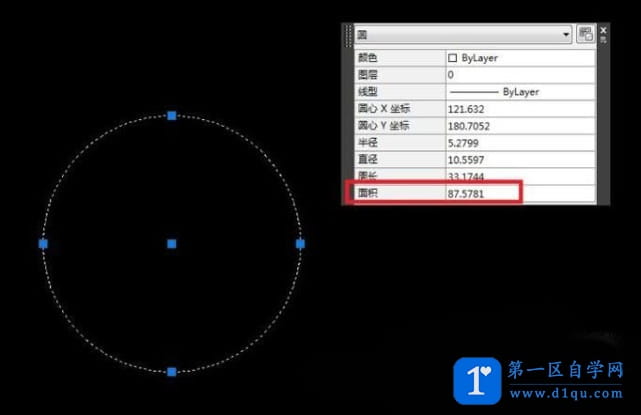
最后,即可在最底端看到该圆形或椭圆形的面积信息。
方法二:多边形
第一步,在编辑界面上面的工具栏中,找到并点击【测量】对应的下拉箭头,在弹出的操作选项中选择【面积】,如图所示;
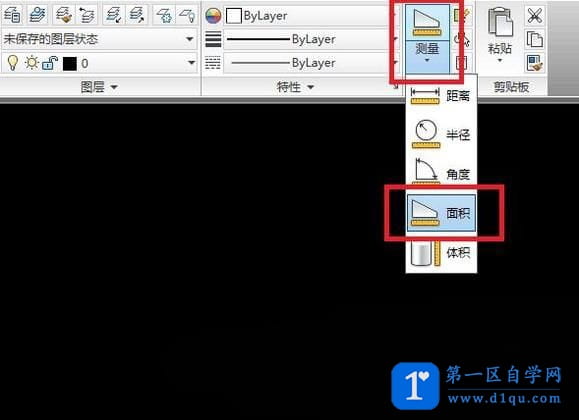
第二步,根据操作提示,选中一个端点为起点,按顺时针或逆时针方向,依次选中该多边形的各端点(最后一定要回到起点)。
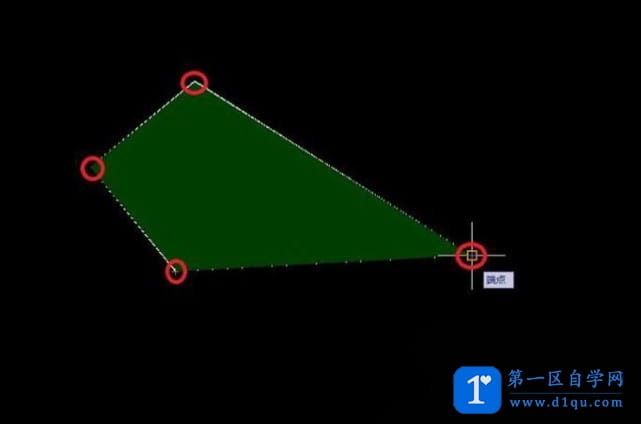
最后,完成对图形区域的选择后,点击回车键,即可得到该多边形的面积以及周长信息。这样一来就完成了面积的测算了。
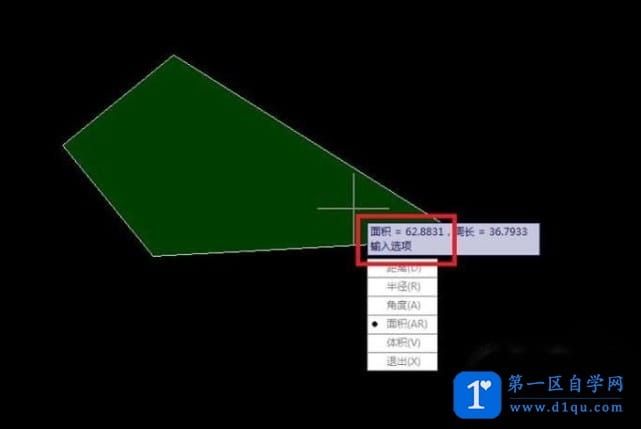
大家都在看:
- 我的微信
- 这是我的微信扫一扫
-

- 设计福利助手
- 我的微信公众号扫一扫
-




